Sommario dell'Articolo
La cosa più accattivante degli AirPods è che eliminano le catene delle cuffie cablate. Forniscono agli utenti grande comodità ed effetti sonori di alta qualità. Ora, sempre più persone acquistano AirPods per godere delle sue potenti funzionalità.
Se acquisti un set di seconda mano, devi ripristinare gli AirPods del proprietario precedente. In questo modo potrai configurare gli AirPods nel tuo ID Apple per ottenere servizi personalizzati, come il posizionamento. In questa guida, discuteremo dei modi semplici per rimuovere l'ID Apple dagli AirPods senza il precedente proprietario .
Quando configuri i tuoi AirPods, potresti ricevere un messaggio che indica che sono già associati a un altro ID Apple. Per annullare l'abbinamento di un dispositivo da un ID Apple, devi prima rimuovere il dispositivo da quell'ID Apple. Ciò richiede l'aiuto del precedente proprietario. Puoi seguire i passaggi per annullare l'abbinamento dei tuoi AirPods da un ID Apple.
Ecco come rimuovere AirPods da un ID Apple.
Passaggio 1. Apri l'app Dov'è su un iPhone o iPad.
Passaggio 2. Accedi all'ID Apple precedente associato ai tuoi AirPods.
Passaggio 3. Fare clic su "Dispositivo" per vedere tutti i dispositivi collegati all'ID Apple.

Passaggio 4. Scegli i tuoi AirPods.
Passaggio 5. Tocca "Rimuovi questo dispositivo" > "Rimuovi" per eliminare i tuoi AirPods da questo ID Apple.
Successivamente, gli AirPod verranno eliminati dal precedente ID Apple. Quindi, puoi riparare i tuoi AirPods con il tuo ID Apple.
Poiché gli AirPods sono collegati tramite Bluetooth, puoi ripristinarli anche se non hai l'iPhone del proprietario precedente. Puoi ripristinare i tuoi AirPods semplicemente utilizzando il pulsante sulla custodia. Tutto quello che devi fare è tenere premuto il pulsante sulla custodia di ricarica per alcuni secondi e i tuoi AirPods si ripristineranno.
I passaggi specifici per ripristinare i tuoi AirPods sono i seguenti:
Passaggio 1. Se gli AirPods sono accoppiati al tuo iPhone, puoi ripristinarli tramite Bluetooth.
Passaggio 2. Apri l'app Impostazioni sul tuo iPhone.
Passaggio 3. In Impostazioni, tocca "Bluetooth".
Passaggio 4. Dall'elenco dei dispositivi associati al tuo iPhone, trova i tuoi AirPods.
Passaggio 5. Tocca l'icona "i" accanto al nome dei tuoi AirPods.
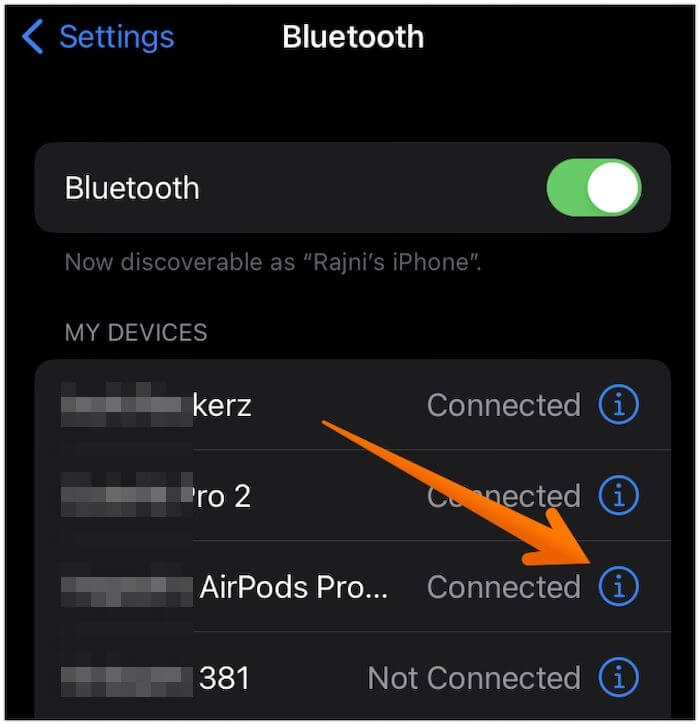
Passaggio 6. Fare clic su "Ho dimenticato questo dispositivo".

📱Quindi puoi ripristinare i tuoi AirPods.
Passaggio 1. Apri il coperchio dei tuoi AirPods.
Passaggio 2. Premi il punto sul retro della custodia degli AirPods per 10 secondi. (Vedrai una spia di stato lampeggiante in color ambra.)
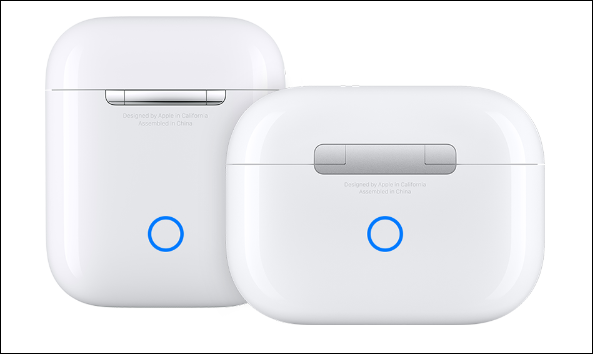
Passaggio 3. Quando i tuoi AirPods entrano in modalità di accoppiamento, tocca "Connetti" sul tuo iPhone per riparare i tuoi AirPods con il tuo iPhone.
Se non puoi chiedere al proprietario precedente di rimuovere l'ID Apple dai tuoi AirPods, puoi reimpostare i tuoi AirPods.
Ti è mai capitato di riscontrare le seguenti situazioni:
In molte situazioni, devi disconnetterti dal tuo ID Apple. Se hai bisogno di eliminare l'ID Apple dall'iPhone senza password, EaseUS MobiUnlock può essere il tuo miglior aiuto. È uno strumento professionale che ti aiuta a gestire un iPhone sbloccato in qualsiasi situazione. Se hai dimenticato il passcode del tuo iPhone o la password dell'ID Apple, usa EaseUS MobiUnlock per risolvere il tuo problema con un clic.
🎈Scopri cosa EaseUS MobiUnlock può aiutarti a fare:
EaseUS MobiUnlock può aiutarti a rimuovere l'ID Apple con il più alto tasso di successo. Basta scaricarlo e seguire i passaggi per rimuovere l'ID Apple dall'iPhone con EaseUS MobiUnlock.
Promemoria : prima di iniziare, assicurati di aver abilitato l'autenticazione a due fattori per il tuo ID Apple. Se hai mai impostato un blocco schermo per il tuo dispositivo, assicurati di ricordare il codice di accesso perché abbiamo bisogno che tu fidi di questo computer sul tuo dispositivo.
Passo 1. Avvia EaseUS MobiUnlock sul tuo computer e collega il tuo iPhone o iPad. Seleziona "Rimuovi ID Apple" dalla home page di questo programma.
Passaggio 2. Quindi, il nostro programma inizierà a riconoscere il tuo dispositivo. Una volta rilevato il dispositivo, fai clic su "Avvia" per procedere. Successivamente dovrai scaricare un firmware. Una volta che il firmware è pronto, fai clic su "Sblocca ora".
Passaggio 3. Verrà visualizzata una schermata di avviso che ti chiederà di inserire le informazioni necessarie. Procedi inserendo ciò di cui ha bisogno e poi clicca sul pulsante "Sblocca".
Passaggio 4. Attendi che il tuo ID Apple venga rimosso. Quindi, puoi riottenere l'accesso al tuo dispositivo con un nuovo ID Apple.
Potresti ricevere un messaggio che informa che i tuoi AirPods sono associati a un altro ID Apple. Se desideri rimuovere l'ID Apple dagli AirPods, hai bisogno dell'aiuto del precedente proprietario. Dai un'occhiata alle semplici istruzioni su come eliminare gli AirPods da un ID Apple:
Poiché gli AirPod funzionano tramite Bluetooth, puoi ripristinarli. È necessario regolare le impostazioni Bluetooth per ripristinare gli AirPods. Se riscontri problemi con l'ID Apple, ti consigliamo di utilizzare uno strumento di sblocco iPhone affidabile - EaseUS MobiUnlock per risolvere il tuo problema. Può aiutarti a rimuovere l'ID Apple senza passcode con un clic.
Una volta ripristinati, gli AirPods non potranno più essere rintracciati dal precedente proprietario.
Metti gli AirPods nella loro custodia, chiudi il coperchio e attendi trenta secondi interi. Quando la spia di stato lampeggia in giallo e poi in bianco, apri il coperchio e tieni premuto il pulsante di configurazione sul retro della custodia per circa 15 secondi.
A meno che non sia attivata la modalità smarrito, non è possibile determinare chi possiede gli AirPods. Puoi utilizzare l'app Dov'è per individuare i tuoi AirPods se hai abilitato questo servizio.
Condividi questo post con i tuoi amici se lo trovi utile!
Articoli Relativi
Jailbreak iPhone 15/15 Pro [Guida passo passo 2024]
![]() Aria/29/07/2024
Aria/29/07/2024
Come sbloccare iPhone senza passcode o Face ID con la calcolatrice [Risolto]
![]() Aria/14/11/2024
Aria/14/11/2024
[Risolto] Cosa è Successo dopo Diversi Tentativi di Password Falliti
![]() Aria/29/07/2024
Aria/29/07/2024
Il passcode dell'iPhone è cambiato da solo? Correzioni qui
![]() Aria/14/11/2024
Aria/14/11/2024



